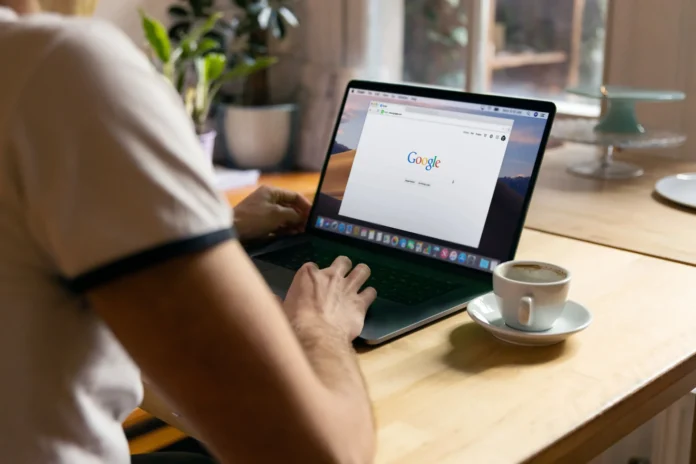Google Docs is een zeer handig online platform om verschillende tekstdocumenten te maken, op te slaan en te delen met mensen door er via een link toegang toe te geven. Het standaardthema van de interface van Google Documenten is blauw, en de tekst zelf staat op een witte achtergrond.
In het algemeen schept het een aangename werksfeer en irriteert het de ogen niet. Dankzij het kwaliteitsbeeld en de gebruiksvriendelijke interface, valt de vraag om een tekstverwerker te kiezen bij gebrek aan een offline versie van Word vanzelf weg.
Echter, na verloop van tijd, veel mensen willen zelfs de meest aangename en interessante kleuren te vervangen door iets anders, meer originele en misschien helder of vice versa, donkerder, alles hangt af van uw smaak. Hoe het thema te veranderen in Google Doc hieronder.
Hoe stel ik een nieuwe achtergrondkleur in voor een document
Zoals hierboven vermeld, is Google Docs een zeer populair online tekstverwerkingsprogramma. Zoals de naam al doet vermoeden, is deze dienst gecreëerd en wordt hij onderhouden door Google. Met Google Docs kunt u online documenten maken, bewerken en delen.
De enige vereisten voor gebruik zijn internettoegang en een Google-account, omdat de dienst uitsluitend online is. Als uw internetverbinding slecht is, of u verliest deze tijdens het gebruik, dan kunt u geen wijzigingen in uw documenten opslaan en ze met anderen delen.
Sterker nog, zonder internet kunt u niet eens in Google Documenten. Deze informatie is echter nauwelijks nieuw voor ervaren gebruikers. Wat de meesten echter niet weten, is hoe je het interfacethema in deze dienst kunt wijzigen.
Om de achtergrondkleur van een Google Docs pagina te veranderen heb je nodig:
- Open Google Dock en log in. Als u dit niet doet, worden uw wijzigingen niet opgeslagen.
- Nadat u bent ingelogd, opent u het document in Google Documenten waarvan u de achtergrond wilt wijzigen.
- Bovenaan, in de navigatiebalk, selecteer “Bestand”.
- Zodra het menu verschijnt, gaat u naar het menu “Pagina-instelling”.
- Er verschijnt een venster in het midden van je scherm waar je een kleur moet kiezen. Klik hiervoor op de witte cirkel met de pijl omlaag ernaast.
- Een pop-up venster zal naast deze cirkel verschijnen. Daar ziet u alle kleuren die u kunt kiezen. U kunt ofwel een kleur kiezen uit de kleuren die er al zijn, of uw eigen kleur creëren door op het plusteken onderaan dit venster te klikken. Klik erop en door de cirkel te verplaatsen op het palet van beschikbare tinten bepaalt u de kleur die bij u past.
- Bevestig daarna uw keuze door op “OK” te klikken.
Uw achtergrond zal veranderen in de kleur van uw keuze, maar slechts voor één document.
Hoe stel ik een nieuwe achtergrondkleur in als standaard
Natuurlijk, als u de witte achtergrond voor alle documenten wilt veranderen, kunt u dat ook instellen. Om dit te doen, doe je het volgende:
- Open Google Dock en log in. Als u dit niet doet, worden uw wijzigingen niet opgeslagen.
- Nadat u bent ingelogd, opent u een document in Google Documenten.
- Bovenaan, in de navigatiebalk, kies “Bestand”.
- Zodra het menu verschijnt, gaat u naar het menu “Pagina-instelling”.
- Er verschijnt een venster in het midden van je scherm waar je een kleur moet kiezen. Klik hiervoor op de witte cirkel met de pijl omlaag ernaast.
- Een pop-up venster zal naast deze cirkel verschijnen. Daar ziet u alle kleuren die u kunt kiezen. U kunt ofwel een kleur kiezen uit de kleuren die er al zijn, of uw eigen kleur creëren door op het plusteken onderaan dit venster te klikken. Klik erop en door de cirkel te verplaatsen op het palet van beschikbare tinten bepaalt u de kleur die bij u past.
- Bevestig daarna uw keuze en stel de nieuwe kleur in als standaard voor de achtergrond, klik op “Instellen als standaard”.
Door dat te doen, kies je een nieuwe achtergrondkleur voor alle documenten die je zult hebben.